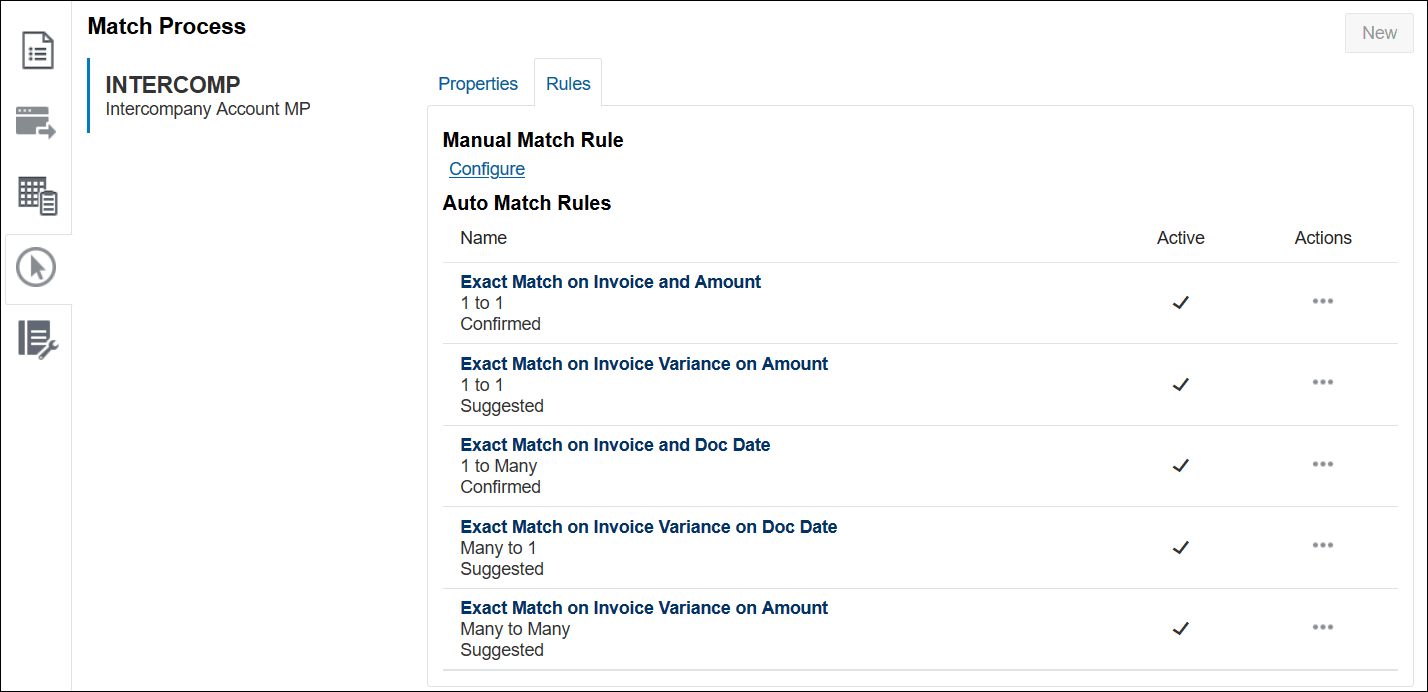Definição de Regras de Correspondência Automática
Defina uma ou mais regras de correspondência automática em um processo de correspondência. As regras de correspondência automática são processadas na ordem em que aparecem.
Para criar regras de correspondência automática:
- Navegue até a guia Processo de Correspondência do tipo de correspondência ao qual você deseja adicionar uma regra de correspondência e clique na guia Regras. Consulte Definição do Processo de Correspondência pela Criação de Regras.

A guia Regras tem duas seções: Regra de Correspondência Manual e Regras de Correspondência Automática. No filtro Status, selecione uma das seguintes opções para filtrar as regras de Correspondência Automática exibidas: Tudo, Ativo ou Inativo.
- Na seção Regras de Correspondência Automática, clique em Adicionar (símbolo de +). A caixa de diálogo Nova Regra é exibida.
- Atribua um ID exclusivo e insira um Nome para a regra. Uma descrição é opcional.
Note:
O campo ID pode conter até 25 caracteres alfanuméricos e não pode incluir caracteres especiais, exceto ponto (.), traço (-) ou sublinhado (_). O campo Nome pode conter até 50 caracteres alfanuméricos e não pode incluir caracteres especiais, exceto (.), traço (-) ou sublinhado (_). - Especifique o Tipo de Regra. Isso determina o número de transações selecionadas em cada lado da correspondência.
As opções disponíveis são: 1 para 1, 1 para Muitos, Muitos para 1, Muitos para Muitos e Ajuste.
- Somente para os tipos de regra 1 para Muitos, Muitos para 1 e Muitos para Muitos: Selecione Com Subconjunto para criar uma regra de subconjunto.
Consulte Utilização de uma Regra de Subconjunto durante a Criação de Regras 1 para Muitos e Muitos para 1 e Utilização de um Subconjunto durante a Criação de Regras Muitos para Muitos.
- Selecione o Status de Correspondência. Esse é o status atribuído à correspondência quando a condição da regra de correspondência especificada é atendida.
- Desmarque Ativo se quiser que a regra fique inativa. Por padrão, as regras de correspondência automática são definidas como Ativo.
-
Clique em Salvar.
- Em Filtros e Grupos, é possível agrupar transações com base nos atributos especificados (incluindo atributos de membros do grupo) na seção Grupos.
O agrupamento aplica-se ao lado "Muitos" da regra e, quandoSubconjunto não está selecionado, é suportado pelos seguintes tipos de regra: regras de Um para Muitos, Muitos para Um e Muitos para Muitos. A opção Usar o Calendário Comercial está disponível apenas para atributos do tipo de dados Data.
Consulte Filtragem e Agrupamento de Transações em Regras de Correspondência Automática.
-
Expanda Condições da Regra e crie uma ou mais condições da regra de correspondência que devem ser atendidas para que essa regra de correspondência seja atendida e as transações sejam consideradas uma correspondência.
Para cada condição de regra:
- Selecione os atributos do sistema de origem e do subsistema que precisam corresponder
Atributos de membro de grupo também podem ser usados em condições da regra de correspondência.
- Especifique se os atributos são uma correspondência exata ou uma correspondência com tolerância em Corresponder Tolerância
- Para uma condição de regra com a opçãoCorresponder Tolerância definida como Corresponde à Tolerância:
-
Em Uso, selecione uma das seguintes opções: Limites do Processo de Correspondência, Limites Personalizados.
- Para regras de Correspondência Automática que comparam apenas atributos de data: selecione Calendário Comercial para usar o calendário comercial ao comparar valores de data.
- Selecione Usar tolerância em percentual para corresponder valores de atributo usando uma tolerância em percentual.
- Especifique os valores De e Para para os limites de tolerância inferior e superior ao combinar valores de atributos.
Note:
Quando a opção Corresponder Tolerância estiver definida como Corresponde à Tolerância- O tipo de dados dos atributos deve ser Inteiro, Número ou Data.
- O atributo-chave de um atributo de grupo não pode ser usado em uma regra de correspondência.
-
- Selecione os atributos do sistema de origem e do subsistema que precisam corresponder
- (Opcional) Configure o ajuste padrão e os valores de suporte para o processo de correspondência. Consulte Configuração de Valores de Ajuste Padrão e Suporte
Este é um exemplo da guia Regras preenchida para um processo de correspondência automática do Tipo Intercompanhia. A coluna Ativo mostra quais regras serão executadas durante a Correspondência Automática. Um X indica que uma regra não será executada e está inativa. As regras podem ser definidas como inativas usando a caixa de diálogo Editar Regra.